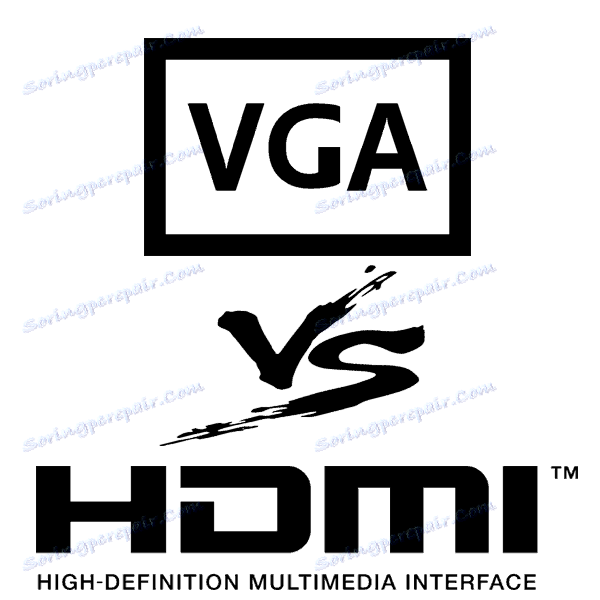مقایسه اتصالات VGA و HDMI
بسیاری از کاربران به اشتباه بر این باورند که کیفیت و صافی تصویر نمایش داده شده در صفحه نمایش تنها به مانیتور انتخاب شده و قدرت کامپیوتر بستگی دارد. این نظر کاملا درست نیست نقش مهمی نیز در نوع اتصال فعال و کابل درگیر است. در حال حاضر دو مقاله در وب سایت ما وجود دارد که مقایسه اتصالات برای HDMI، DVI و DisplayPort. شما می توانید آنها را در زیر پیدا کنید. امروز ما VGA و HDMI را مقایسه می کنیم.
همچنین ببینید:
مقایسه HDMI و DisplayPort
مقایسه DVI و HDMI
محتوا
مقایسه اتصالات VGA و HDMI
اولا باید بدانید که دو واسط ویدئویی ما چه هستند. VGA فراهم می کند انتقال سیگنال آنالوگ، برای کاهش کابل مورد استفاده در هنگام اتصال طراحی شده است. در حال حاضر، این نوع منسوخ شده است، بسیاری از مانیتورهای جدید، مادربرد و کارت های ویدئویی با یک کانکتور خاص مجهز نیستند. کارت گرافیک از چند گرافیک پشتیبانی می کند، 256 رنگ را نمایش می دهد.

همچنین ببینید: اتصال کامپیوتر به تلویزیون از طریق کابل VGA
HDMI محبوب ترین ویدئو دیجیتال در حال حاضر است. در حال حاضر او به طور فعال بر روی آن کار می کند، و در سال 2017 آخرین مشخصات منتشر شد، اطمینان از کارکرد عادی با مجوز های 4K، 8K و 10K. علاوه بر این، پهنای باند افزایش یافته است، به همین دلیل که آخرین نسخه باعث می شود که تصویر روشن و صاف باشد. انواع مختلفی از کابل ها و اتصالات HDMI وجود دارد. برای اطلاعات بیشتر در مورد این مطلب در سایر مقالات خود در لینک زیر مطالعه کنید.

همچنین ببینید:
کابل های HDMI چیست؟
یک کابل HDMI را انتخاب کنید
اکنون اجازه دهید درباره تفاوت های اصلی واسط های ویدیویی مورد بحث صحبت کنیم و شما براساس اطلاعات ارائه شده گزینه مناسب برای اتصال کامپیوتر به مانیتور را انتخاب کنید.
انتقال صوتی
انتقال صدا شاید اولین چیزی که باید به آن توجه کنید. در حال حاضر تقریبا همه مانیتورها و تلویزیون ها با بلندگوهای داخلی ساخته شده اند. این تصمیم کاربر را مجبور به خرید آکوستیک اضافی نمی کند. با این حال، صدای شنیده خواهد شد، فقط اگر اتصال از طریق کابل HDMI ساخته شده است. VGA این توانایی را ندارد

همچنین ببینید:
از طریق HDMI صدای تلویزیون را روشن کنید
ما مشکل را با صدای خالی روی تلویزیون از طریق HDMI حل می کنیم
سرعت پاسخ و وضوح
با توجه به این واقعیت که اتصال VGA ابتدایی تر است، یک کابل خوب را فراهم می کند، هنگامی که سیگنال از کامپیوتر متوقف می شود، می توانید فورا صفحه را خاموش کنید. علاوه بر این، سرعت و وضوح پاسخ کمی افزایش می یابد، که همچنین به دلیل عدم وجود توابع اضافی است. اگر از HDMI استفاده می کنید، وضعیت مخالف است، اما فراموش نکنید که نسخه جدیدتر و بهتر کابل، اتصال بهتر است.
کیفیت تصویر
HDMI یک عکس واضح تر بر روی صفحه نمایش می دهد. این به دلیل این واقعیت است که کارت های گرافیکی دستگاه های دیجیتال هستند و با یک رابط ویدئویی مشابه کار می کنند. هنگام اتصال یک VGA، زمان بیشتری برای تبدیل سیگنال به طول می انجامد، به همین دلیل تلفات وجود دارد. علاوه بر تبدیل، VGA با سر و صدای خارجی، امواج رادیویی، از یک اجاق مایکروویو مشکل دارد.
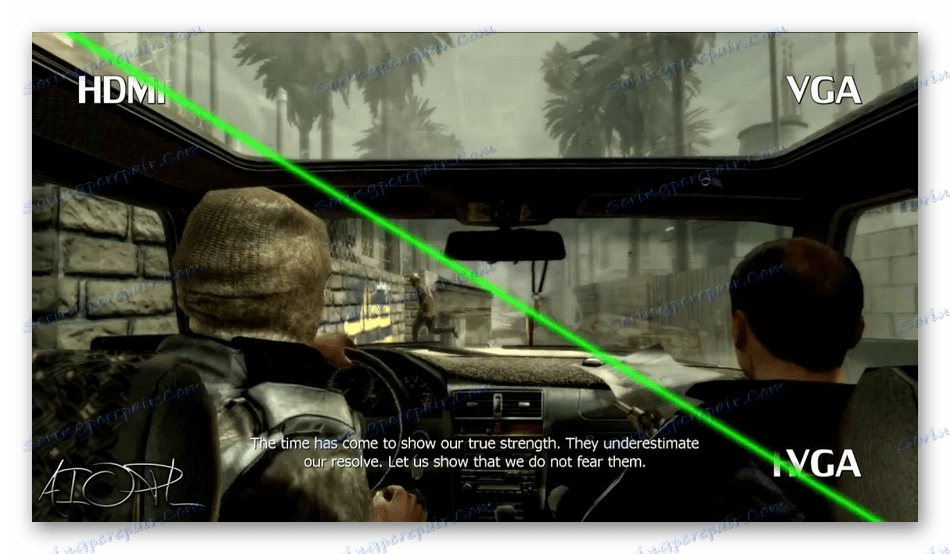
اصلاح تصویر
در آن لحظه، هنگامی که کامپیوتر خود را پس از اتصال HDMI یا هر رابط ویدئویی دیگر دیجیتال شروع به کار می کنید، تصویر به صورت خودکار اصلاح می شود و شما فقط باید رنگ، روشنایی و برخی پارامترهای دیگر را تنظیم کنید. سیگنال آنالوگ به طور دستی قابل تنظیم است، که اغلب باعث مشکلات برای کاربران بی تجربه می شود.
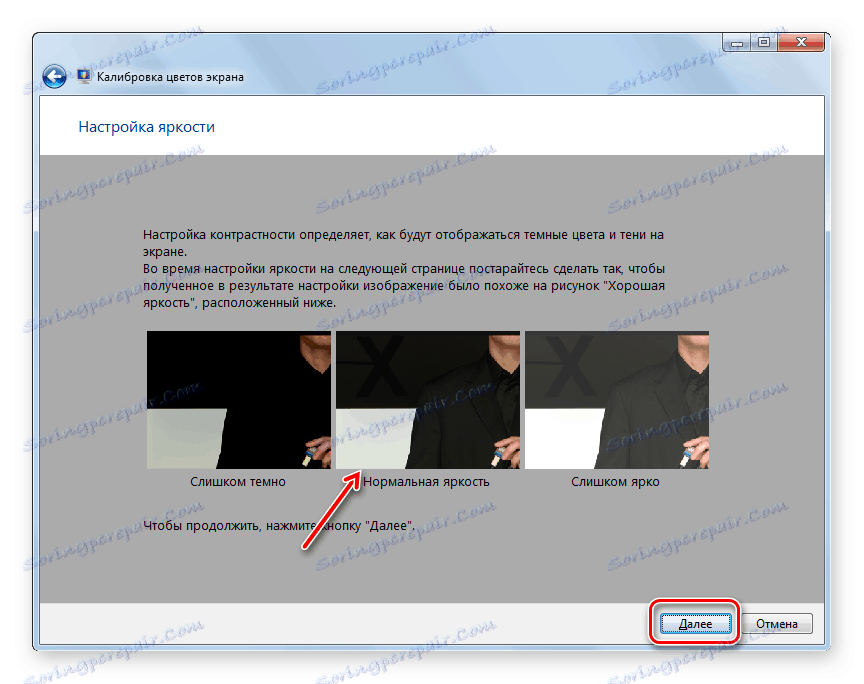
همچنین ببینید:
تنظیمات را برای عملیات راحت و ایمن نظارت کنید
نظارت بر نرم افزار کالیبراسیون
روشنایی صفحه نمایش بر روی کامپیوتر را تغییر دهید
سازگاری دستگاه
همانطور که در بالا ذکر شد، در حال حاضر اکثر تولید کنندگان راه حل VGA را رد می کنند، با تمرکز بر استانداردهای اتصال جدید. در نتیجه، اگر شما یک مانیتور قدیمی یا آداپتور گرافیکی دارید، باید از آداپتورها و مبدلها استفاده کنید. آنها باید به طور جداگانه خریداری شوند و همچنین می توانند کیفیت تصویر را به طور قابل توجهی کاهش دهند.

همچنین ببینید:
ما کارت ویدئوی جدید را به مانیتور قدیمی متصل می کنیم
یک مشکل با یک آداپتور HDMI-VGA غیرفعال حل کنید
امروز ما ویدئوی آنالوگ VGA و دیجیتال HDMI را مقایسه کردیم. همانطور که می بینید، نوع دوم اتصال در جایگاه برنده است، با این حال، اولین نیز دارای مزایای آن است. توصیه می کنیم همه اطلاعات را بخوانید و سپس انتخاب کنید که کدام کابل و کانکتور شما برای اتصال کامپیوتر و تلویزیون / مانیتور استفاده می کنید.
همچنین ببینید:
ما از طریق HDMI کامپیوتر را به تلویزیون متصل می کنیم
اتصال PS4 به لپ تاپ از طریق HDMI
چگونه HDMI را روی یک لپتاپ فعال کنید